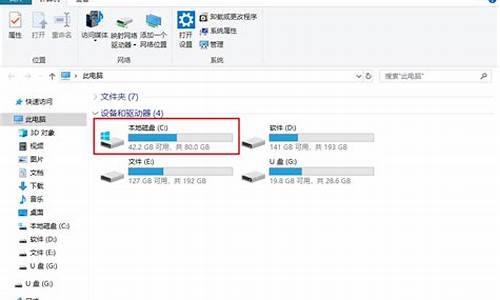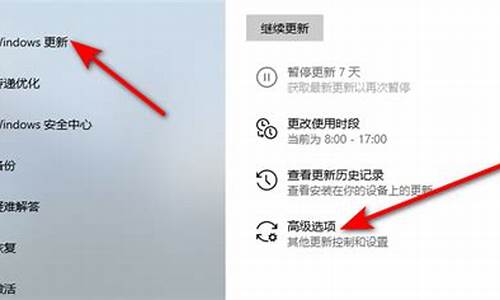电脑系统更新不兼容怎么办_电脑系统更不了新怎么办
1.电脑系统不兼容怎么办

有两个解决方法,操作如下:
第一种方法,右键这个程序,选“兼容性疑难解答”,然后选择“尝试建议的设置”。按“启动程序”就能运行了。
第二种方法,右击这个程序,选属性,点开兼容性选项卡,勾上“以兼容模式运行这个程序”,并在下拉菜单中选择需要运行在的系统环境下,然后按确定即可,这种方法适合经常需要运行该程序的人。
电脑系统不兼容怎么办
操作步骤:
1、打开已安装好的软碟通软件,选择“文件”--“打开”。
2、准确找到要烧录的系统,选中并点击右下角的“打开”。
3、插入U盘(然后此U盘是要格式化的哦,注意把里面的文件先拷贝出去)选择“启动”-“写入硬盘映像”。
4、在硬盘驱动器或其他移动介质,选择刚才插入的U盘,这里一定不要选错哦!然后点击格式化,在弹出的菜单中,文件系统使用FAT32,兼容性较好,接着勾选快速格式化后,点击开始。
5、格式化U盘后,点击“便携启动”,选中“写入新的硬盘主引导记录”,然后选择“USB-HDD+”。
6、然后选择“写入”,等待完成后,把软件关了,然后重启电脑将开始安装系统。
7、重启电脑,开机后第一个画面,按F2(根据电脑主板而定,有些是按其他键的),进入BIOS界面(或按F12热键直接选择USB启动), 将USB启动选择为第一启动,一般为+向上,-向下,F10为保存并退出。
8、然后接下来,就是安装系统了,和光盘以及硬盘安装是一样的。不过必须注意的是,一定要选择“自定义安装”哦,也就是第二个。
9、格式化之前的系统盘,选择右下角的“驱动器选项(高级)”,然后选中之前系统的分区,点格
式化,然后再安装新系统,否则电脑会有两个系统哦!
最后系统安装完,自动重启,这样就系统安装成功了,也就不再出现此故障的提示了,或其他系
统问题了。
软件和电脑不兼容是指软件在运行时,程序可能出现的冲突,导致软件不能正常工作或者不能正常的打开。使用不兼容软件会导致系统不稳定,或者软件无法安装。
为了能在高版本系统中使用实用的应用程序正常运行,用户还可以使用兼容模式。
右击应用软件快捷图标,在弹出的快捷菜单中选择“属性”命令,选择“兼容性”选项卡,选中“以兼容模式运行这个程序”复选框,在其下拉列表中选择兼容模式选项,单击“确定”按钮即可,如下图所示。
声明:本站所有文章资源内容,如无特殊说明或标注,均为采集网络资源。如若本站内容侵犯了原著者的合法权益,可联系本站删除。